راهنمای اتصال گوشی اندروید به مک؛ معرفی بهترین روشها

یکی از دلایلی که بسیاری از کاربرهای رایانهی مک اپل استفاده از آیفون را به گوشیهای هوشمند اندرویدی ترجیح میدهند، یکپارچگی بدون محدودیت آیفون در عملکرد با سیستمعامل اپل است.
برای کاربران آیفون، همگامسازی موسیقی، فایل، لیست مخاطبها، تقویم و... بهسادگی اتصال آیفون به مک و فشردن دکمهی Sync در آیتیونز است. درصورتیکه کاربر گوشیهای اندرویدی باشید، برای بهرهمندی از قابلیتهایی همچون همگامسازی یا انتقال فایل، باید بدانید که با فرایند نسبتاً پیچیدهای روبهرو هستید؛ اما خوشبختانه راهکارهایی وجود دارد تا بتوانید این فرایند را سادهتر کنید.
راهکارهای پیشنهادی ما شامل نرمافزارهای ویژه و شخص ثالث برای انجام کارهای مختلفی همچون انتقال فایل و پشتیبانگیری در مک، بهعلاوهی معرفی نرمافزارهای اندرویدی رسمی آنها خواهد بود. نرمافزارهای استفادهشده در این مقاله برخلاف نرمافزارهای ویژهی سازندگان همچون اسمارت سوییچ سامسونگ، با طیف وسیعی از دستگاههای اندرویدی سازگاری دارند.
همگامسازی گوشی اندروید و مک با استفاده از AirDroid
نرمافزار AirDroid اجازهی اتصال بیسیم رایانهی مک به دستگاه اندرویدی ازطریق فناوری وایفای را به کاربر میدهد. با استفاده از این نرمافزار امکان انتقال و مدیریت فایل، نصب نرمافزار، تماس از طریق مک بدون لمس گوشی و مواردی از این دست را خواهید داشت. برای مواقعی که امکان مشاهدهی اعلانها روی گوشی هوشمند وجود ندارد، با کمک این برنامه میتوانید ازطریق نمایشگر مک اعلانیههای گوشی هوشمند اندرویدی را مشاهده کنید و حتی به پیامها پاسخ دهید.
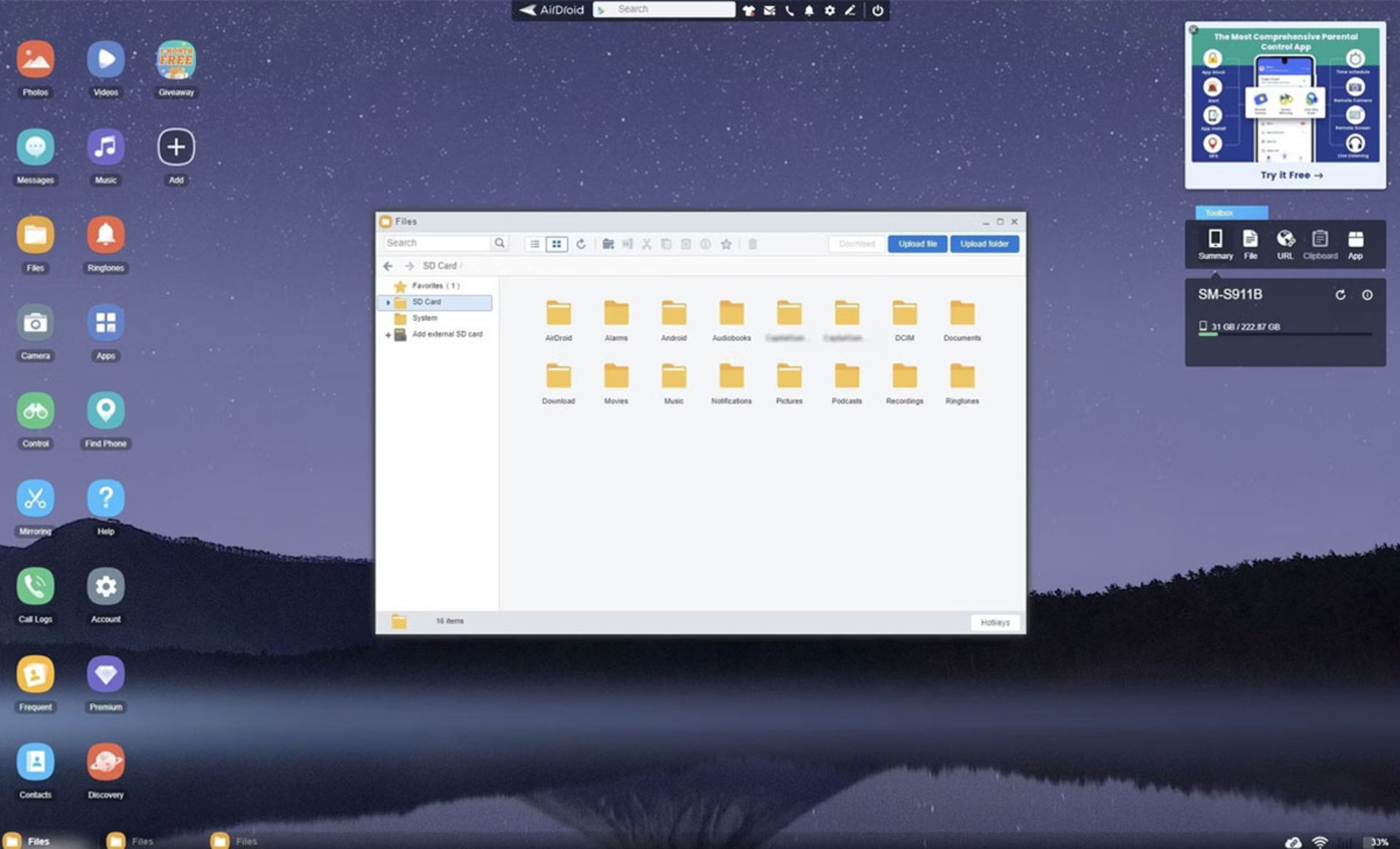
AirDroid به شما امکان میدهد از فایلهای موجود در Mac نسخهی پشتیبان تهیه کنید تا درصورت گمشدن یا دزدیدهشدن گوشی، دیگر اطلاعات گوشی اندروید خود را از دست ندهید. بنابراین، اگر بهدنبال برنامهای همهفنحریف برای همگامسازی گوشی اندروید و مک هستید، AirDroid یکی از بهترینها در این زمینه است.
پس از نصب اپلیکیشن AirDroid روی گوشی اندروید و مک، حساب کاربری ایجاد کنید و مراحل را برای تکمیل این فرایند پیش ببرید. بهمحض اجرای برنامه در گوشی و مک، دستگاهها بهطور خودکار به یکدیگر متصل خواهند شد؛ اما میتوانید ازطریق کابل USB نیز همگامسازی را انجام دهید.
انتقال فایل بین گوشی اندرویدی و مک با Android File Transfer
باتوجهبه اینکه این روزها همگامسازی اندروید و ویندوز با استفاده از Phone Link را میتوان بهصورت بیسیم و بهراحتی انجام داد، انتقال و جابهجایی فایلها بین گوشی آیفون و مک یا اندروید و ویندوز با استفاده از کابل کار معقولانهای نیست؛ اما وقتی پای گوشی اندرویدی و مک در میان باشد، بهناچار باید بهعنوان یکی از روشهای اتصال اندروید و مک به آن فکر کرد.
البته این کار آنقدرها هم که فکر میکنید، ساده نیست و برای انتقال فایل از این طریق، علاوهبر کابل USB به اپلیکیشنی همچون Android File Transfer نیز نیاز خواهید داشت. بدینترتیب، ابتدا اپلیکیشن مذکور را روی مک نصب و سپس با کابل USB هر دو دستگاه را به یکدیگر متصل کنید.
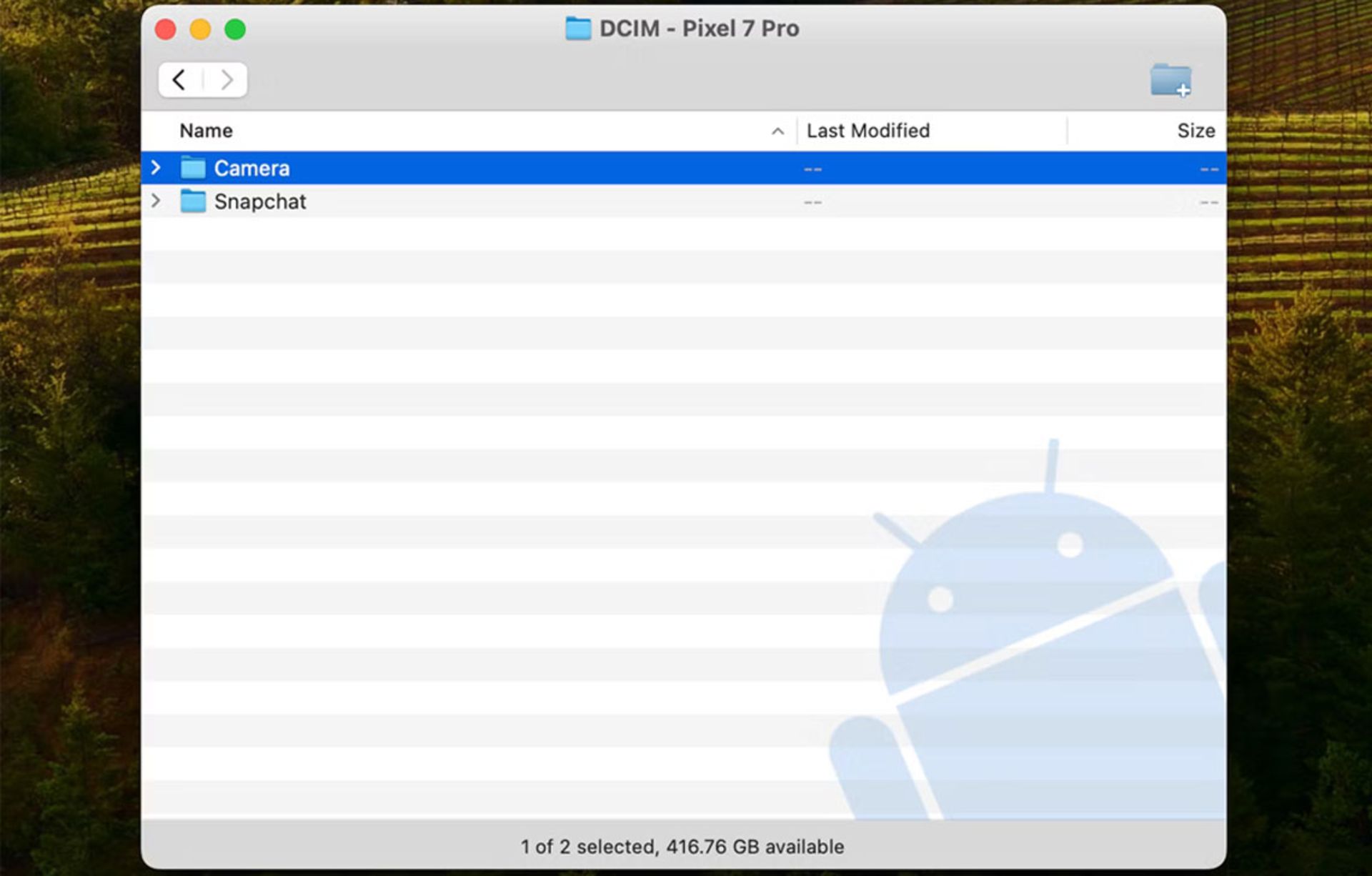
Android File Transfer بهطور خودکار اتصال را شناسایی میکند و پنجرهای را نمایش میدهد که در آن به تمام پوشهها و فایلهای موجود در گوشی دسترسی خواهید داشت. تنها کافی است موارد مدنظرتان را بکشید و روی دسکتاپ رها کنید. اگر میخواهید فرایند همگامسازی و انتقال فایل را بدون کابل انجام دهید، بهسراغ دیگر روشهای گفتهشده در مقاله بروید.
انتقال فایل بین اندروید و مک با سرویسهای گوگل
سادهترین روش برای انتقال فایلها از گوشی اندرویدی به مک، استفاده از سرویسهای ابری همچون Google Drive و Dropbox یا OneDrive است. همهی این سرویسها با پلتفرمهای مختلف سازگار هستند و میتوانید در مک نیز از آنها استفاده کنید. همانطورکه میدانید، Google Drive با ۱۵ گیگابایت فضای ابری، بهطور پیشفرض در گوشیهای اندرویدی نصب شده است. اگر به فضای ذخیرهسازی بیشتری نیاز دارید، میتوانید یکی از طرحهای موجود را تهیه کنید.
برای استفاده از گوگل درایو، همهی فایلهای مدنظرتان را با انتخاب نماد «+» در گوشهی پایین صفحه آپلود کنید. پس از تکمیل، در مرورگر مک کافی است به آدرس drive.google.com بروید تا به تمام فایلها دسترسی داشته باشید.
برای اینکه دردسر نصب برنامهی جدید را بهدوش نکشید و فضای ذخیرهسازی بیشتری دراختیار داشته باشید، پیشنهاد میکنیم از گوگل درایو استفاده کنید. سرویسهای دیگر مثل واندرایو و دراپباکس، شاید تنها مزیتی که درمقایسهبا گوگل درایو ارائه میدهند، این است که میتوانید با خرید اشتراک، فضای آنها را تا ۱ و ۲ ترابایت افزایش دهید.
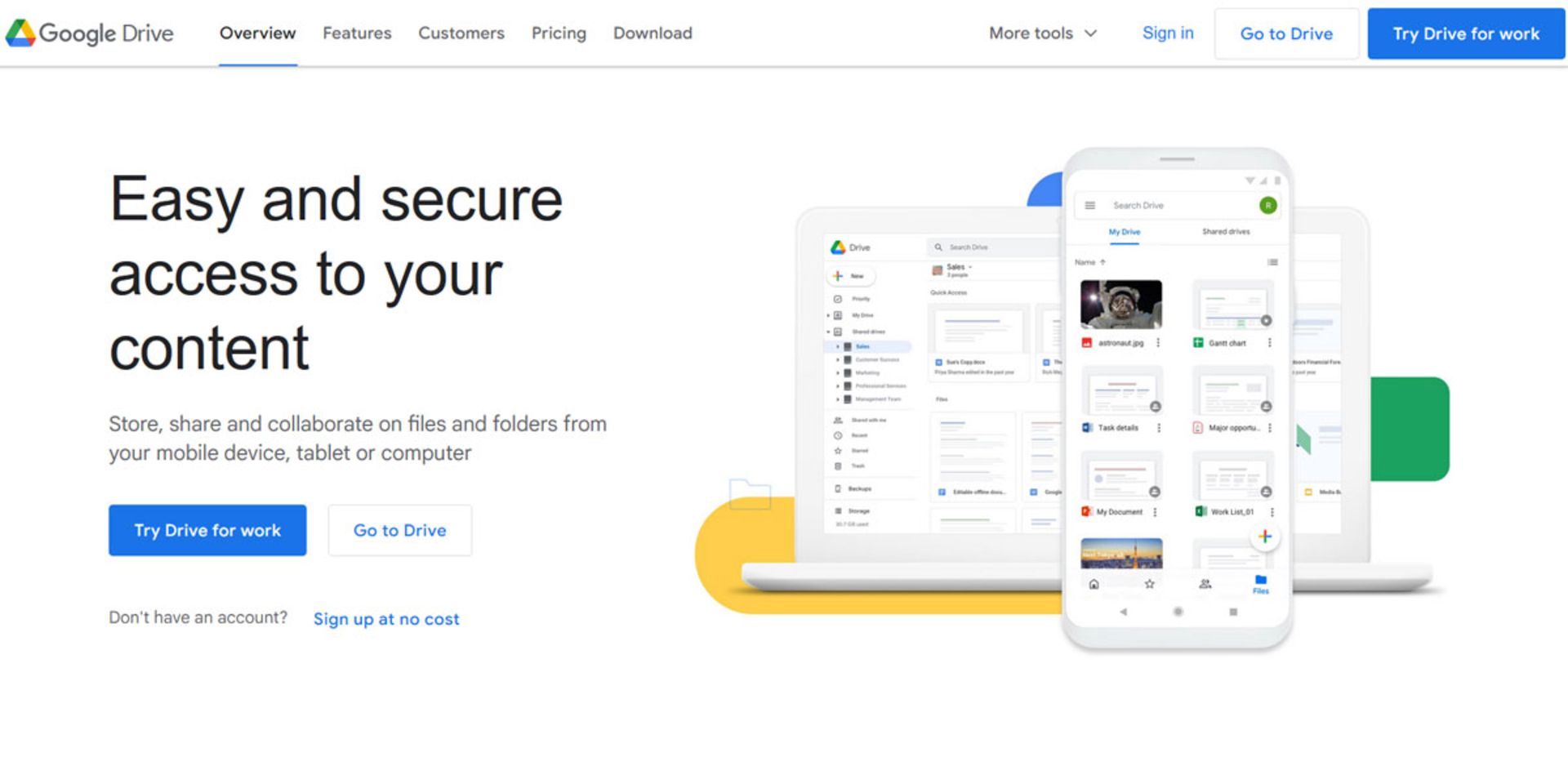
برای دسترسی به تصاویر و فیلمهای گوشی در مک نیز، گوگل فوتوز سادهترین راهکار است. ازآنجاکه این نرمافزار ابری بهطور خودکار از دادههای موجود در گوشی نسخهی پشتیبان تهیه میکند، در مک بهراحتی میتوانید به اکانت گوگل خود وارد شوید و به تمامی فایلها دسترسی پیدا کنید.
جمعبندی
جدا از اینکه چه برنامهای را برای دسترسی به دادههای گوشی اندرویدتان در مک مناسبتر میدانید، پیشنهاد قطعی ما استفاده از مجموعهی گوگل است؛ چراکه هیچ اکوسیستمی مانند سرویسهای گوگل با اندروید یکپارچه نیست و عنصری مهم در تبادل یکپارچه بین دستگاهها محسوب میشود.
نرمافزار و روشهای معرفیشده در این مقاله فقط بخشی از انبوه ابزارهای موجود است. با اینکه ابزارهای پیشنهادی اندک ما میتواند بسیاری از نیازهای کاربرها را برطرف کند، نرمافزارهای دیگری هم در این زمینه وجود دارد که ممکن است تناسب بیشتری با نیازتان داشته باشد.
شما از چه نرمافزاری برای اتصال مک به اندروید استفاده میکنید؟ لطفاً نظرات خود را با ما در میان بگذارید.
نظرات